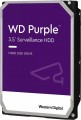Исполнение
—
Внешний. Жёсткие диски, предназначенные для использования в качестве внешних съёмных устройств. Выполняются в отдельных защищённых корпусах, часто имеют питание от внешнего источника; рассчитаны на регулярное подключение и отключение и хорошо подходят для транспортировки больших объёмов информации между компьютерами. Самый популярный способ подключения таких дисков — USB, но встречаются и другие варианты (подробнее см. «Интерфейсы подключения»)
—
Внутренний. Жёсткие диски, рассчитанные на установку внутрь корпуса компьютера или ноутбука и постоянное функционирование в качестве элемента компьютерной системы. Не предполагают частого переподключения — технически это возможно, но намного более проблемно, чем в случае внешних дисков. Чаще всего подключаются по интерфейсу SATA той или иной версии (см. «Интерфейсы подключения»), другие варианты встречаются сравнительно редко, в основном среди профессиональных моделей.
Объем
Номинальная емкость — один из ключевых параметров жесткого диска, определяющий, сколько информации может на него поместиться. Для SSHD в данном пункте указывается емкость только жесткого диска, для RAID-массивов — общий объем массива.
Объемы информации в современном мире постоянно растут и требуют все более емких накопителей. Так что в большинстве случаев вполне имеет смысл выбирать диск объемом побольше. По сути, вопрос выбора по этому параметру часто упирается лишь в цену: от объема напрямую зависит стоимость накопителя.
Если же вопрос стоит таким образом, что нужно выбрать диск «поменьше и подешевле, но чтоб хватило» — стоит оценить объемы информации, с которыми предстоит иметь дело, и специфику использования. К примеру, для обычного офисного ПК, предназначенного в основном для работы с документами, внутреннего диска на
2 ТБ и даже на
1 ТБ будет более чем достаточно, а увлеченному геймеру потребуется
4 ТБ,
6 ТБ и даже
8 ТБ не окажутся лишними. Если же использовать диск для записи с видеокамер, тогда можно обзавестись
HDD на 10 ТБ,
12 ТБ,
14 ТБ,
16 ТБ,
18 ТБ и более.
Форм-фактор
Форм-фактор, в котором выполнен жесткий диск.
Данный показатель определяет прежде всего размеры устройства. А вот более конкретный его смысл зависит от исполнения (см. соответствующий пункт). Так, в случае внешних накопителей от форм-фактора зависят лишь общие габариты корпуса, и то довольно приблизительно. А вот внутренние HDD устанавливаются в гнезда с четко определенным размером и расположением отверстий под крепеж; эти отверстия делаются именно под тот или иной форм-фактор. Для настольных ПК стандартным форм-фактором считается
3,5", для ноутбуков —
2,5"; при этом в последнее время в десктопах наметилась тенденция к миниатюризации и переходу на 2,5-дюймовые накопители. Теоретически существует еще более миниатюрный форм-фактор — 1,8", однако на практике он применяется в основном среди ультракомпактных внешних HDD.
Подключение
— SATA.В наше время является самым популярным интерфейсом для подключения внутренних жестких дисков.
первая версия SATA обеспечивает скорость передачи данных порядка 1,2 Гбит/с,
SATA 2 имеет практическую скорость передачи данных порядка 2,4 Гбит/с (300 МБ/с), а наиболее продвинутое поколение
SATA 3 обладает скоростью 4,8 Гбит/с (600 МБ/с)
— eSATA. Модификация интерфейса SATA, предназначенная для подключения внешних жестких дисков; не совместима с внутренними SATA. Практическая скорость передачи данных аналогична SATA 2 и составляет около 2,4 Гбит/с (300 МБ/с).
— SAS. Модификация интерфейса SCSI, обеспечивает скорость передачи данных до 6 Гбит/с (750 Мб/с). Применяется преимущественно в серверах, в настольных ПК и ноутбуках практически не не используется.
—
USB 2.0. Наиболее ранний из стандартов USB, встречающихся в современных жестких дисках — причем исключительно внешних (см. «Исполнение»). Предусматривает подключение к традиционному полноразмерному порту USB, обеспечивает скорость передачи данных до 480 Мбит/с, а также довольно невысокую мощность питания, из-за чего дискам с этим типом подключения нередко требует дополнительное питание. В свете всего этого, а также появления более продвинутого стандарта USB 3.2 (см. ниже), на сегодня USB 2.0 считается устаревшим и встречается крайне редко, в основном в недорогих
...и ранних моделях накопителей. Тем не менее, диск с этим интерфейсом можно подключить и к более новому порту USB — главное, чтоб разъемы совпадали.
— USB 3.2 gen1 (предыдущие названия USB 3.1 gen1 и USB 3.0). Стандарт подключения внешних HDD, пришедший на смену описанному выше USB 2.0. Использует традиционный полноразмерный разъем USB, обеспечивает скорость передачи данных до 4,8 Гбит/с (600 МБ/с), а также более высокую мощность питания, благодаря чему в таких дисках проще обойтись без внешнего питания. Однако по этой же причине нужно быть внимательным при подключении накопителей USB 3.2 gen1 к более старым разъемам USB 2.0 — у такого разъема может не хватить мощности для питания более нового диска.
— USB 3.2 gen2. Дальнейшее развитие стандарта USB 3.2 (ранее известное как USB 3.1 gen2 и USB 3.1). Максимальная скорость передачи данных в данной версии была увеличена до 10 Гбит/с, а мощность питания может достигать 100 Вт (при поддержке технологии USB Power Delivery). При этом диски с данным типом подключения могут работать и с более ранними версиями полноразмерных разъемов USB — главное чтобы мощности питания хватало.
— USB C 3.2 gen1 (предыдущие названия USB C 3.1 gen1 и USB C 3.0). Подключение через разъем типа USB C, соответствующее возможностям USB 3.2 gen1. Подробнее эти возможности описаны выше, отличие от «обычного» USB 3.2 gen1 в данном случае заключается лишь в типе разъема: это сравнительно небольшое (чуть крупнее microUSB) гнездо, имеющее к тому же двустороннюю конструкцию. Благодаря компактным размерам USB C встречается как в полноразмерных ПК и ноутбуках, так и в компактных гаджетах вроде смартфонов и планшетов; некоторые диски с таким подключением изначально допускают «мобильное» использование.
— USB C 3.2 gen2 (предыдущие названия USB C 3.1 gen2 и USB C 3.1). Обновление и усовершенствование описанного выше USB C 3.2 gen1 — тот же разъем USB C и увеличенная до 10 Гбит/с скорость передачи данных (как и в «обычном» USB 3.2 gen2).
— Thunderbolt. Высокоскоростной интерфейс для подключения внешней периферии. Применяется в основном в компьютерах и ноутбуках Apple, хотя встречается и в технике других производителей. Отметим, что в современных HDD встречается в основном две версии Thunderbolt, которые различаются не только по скорости работы, но и по разъему: Thunderbolt v2 (до 20 Гбит/с) использует штекер типа miniDisplayPort, а Thunderbolt v3 (до 40 Гбит/с) — штекер типа USB C (см. выше). В свете этого в некоторых жестких дисках подключение USB C и Thunderbolt реализуется через один аппаратный разъем, автоматически определяющий, к какому входу компьютера подключено устройство.Объем буфера обмена
Объём собственной оперативной памяти жёсткого диска. Эта память является промежуточным звеном между быстродействующей оперативной памятью компьютера и относительно медленной механикой, отвечающей за чтение и запись информации на пластинах диска. В частности, буфер служит для хранения наиболее часто запрашиваемых с диска данных — таким образом, уменьшается время доступа к ним.
Технически размер буфера влияет на скорость работы жёсткого диска — чем больше буфер, тем быстрее работает диск. Однако это влияние довольно незначительно, и на уровне человеческого восприятия значительная разница в быстродействии заметна только тогда, когда объём буфера двух накопителей отличается во много раз — например,
8 Мб и
64 Мб.
Функции и возможности
—
Wi-Fi модуль. Наличие у жёсткого диска собственного модуля Wi-Fi. Стандарт Wi-Fi изначально создан для построения беспроводных компьютерных сетей, однако может применяться и для прямого соединения с различными устройствами. Диски с этой функцией можно использовать в качестве сетевых накопителей — хранилищ данных, к которым сможет иметь доступ каждый пользователь сети. Также они пригодятся для смартфонов и планшетов: объём встроенной памяти таких устройств редко превышает пару десятков гигабайт, и внешнее хранилище может оказаться очень кстати. Многие диски с Wi-Fi изначально оптимизированы под использование с портативной электроникой (а некоторые даже рассчитаны на конкретные популярные модели), однако в любом случае стоит заранее убедиться в совместимости накопителя и гаджета.
—
Ударостойкий корпус. Корпус, защищающий «начинку» жесткого диска от ударов и сотрясений. Специально ронять такие носители нежелательно, однако они в любом случае лучше переносят падения, чем незащищенные аналоги. Конкретную степень ударозащиты стоит уточнять отдельно; традиционным показателем считается стойкость к падениям с высоты 1 – 1,5 м.
— Шифрование данных. Обеспечивает безопасность хранения информации на диске: доступ к зашифрованной информации может получить только тот, кто знает пароль. Модуль шифрования является составляющей частью накопителя и не зависит от компьютера, к которому тот подкл
...ючён. Возможность шифрования данных критична в том случае, если на диски планируется записывать конфиденциальную информацию; эта функция особенно полезна для переносных накопителей и дисков для ноутбуков, которые более подвержены риску кражи, чем стационарные системы и их составляющие части.
— Встроенный USB коннектор. USB-штекер, предусмотренный в конструкции самого накопителя. Таким образом, для подключения такого диска к USB-порту компьютера не требуется никаких дополнительных кабелей, переходников и т.п.
— Кнопка резервного копирования. Отдельная кнопка запуска процедуры резервного копирования файлов, размещённая на корпусе внешнего жёсткого диска. При её нажатии важная для пользователя информация, содержащаяся на диске, автоматически копируется в заранее определённую папку. Стоит учесть, что параметры резервного копирования должны быть предварительно настроены вручную.
— Режим экономии энергии. Диски с режимом экономии энергии при прочих равных параметрах потребляют меньше электричества, чем обычные — как при работе, так и в режиме ожидания. Обычно имеют небольшую скорость вращения (см. Частота вращения шпинделя (об/мин)).
Пониженное энергопотребление особенно важно для накопителей, применяемых в ноутбуках, так как позволяет увеличить время работы от батареи.Пыле-,влагозащита
Наличие у жесткого диска дополнительной
защиты от пыли и влаги.
Данная особенность характерна для внешних моделей (см. «Исполнение») — именно они более всего подвержены воздействию отрицательных факторов. Степень защиты от пыли и влаги может быть разной, ее в каждом случае стоит уточнять отдельно. Тем не менее, дополнительная защищенность в любом случае положительно сказывается на надежности и долговечности носителя.
Стандарт защиты MIL-STD-810
Соответствие диска
стандарту защиты MIL-STD-810.
Первоначально — это набор спецификаций, который устанавливает определённые уровни защиты электрообуродования от факторов внешней среды. Стандарт разрабатывался с целью проверки военного оборудования для армии США на предмет сохранения работоспособности в различных неблагоприятных условиях. Он предъявляет к испытуемым довольно жёсткие требования: проверяется уровень прочности изделия к ударам при падениях и встрясках, проводятся тесты на вибрационное воздействие, испытывается работа устройства в широком температурном диапазоне, под дождем, в тумане, под воздействием песка, пыли и т.п. Однако лычка MIL-STD-810 в «гражданских» изделиях не всегда означает наивысшую степень защиты. Это обуславливается отсутствием строгой регламентации проведения тестов. Так, самые хитроумные вендоры тестируют испытуемые гаджеты буквально по одному-двум пунктам программы из обширного перечня и часто намеренно не распространяются о том, какие именно тесты были пройдены. Соответственно, конкретные особенности такой защиты остаются достоверно неизвестными. Стандарт действует с 1962 года. Каждый новый его вариант обозначается буквой латинского алфавита в конце. Чем дальше буква по алфавиту, тем современнее версия сертификата. С 2008 года повсеместно действует спецификация MIL-STD-810G, а в 2019 году была утверждена новая редакция стандарта MIL-STD-810H.
Источник питания (внешние)
—
USB порт. Питание внешнего жёсткого диска непосредственно через USB-разъём, используемый для подключения к компьютеру. Достоинством таких дисков является то, что они не требуют отдельного источника питания — таким образом, их можно применять даже с ноутбуками в отсутствие подключения к электросети. Однако стоит учесть, что мощности тока, подаваемого через разъём разъём USB, иногда может не хватать для запуска диска — особенно если подключение производится через USB-концентратор одновременно с несколькими другими устройствами.
— Thunderbolt. Питание непосредственно через разъём Thunderbolt — тот же, что используется для основного подключения. Подробнее о самом разъёме см. «Интерфейсы подключения», в остальном же данный вариант полностью аналогичен описанному выше питанию через USB (с поправкой на то, что в Thunderbolt не применяются концентраторы).
—
Блок питания. Питание внешнего накопителя от отдельного блока, подключаемого к стандартной сети 220В. Такие диски могут иметь интерфейс подключения, отличный от USB, избавлены от проблем, связанных с недостаточной мощностью источника питания, однако их мобильность ограничена наличием электророзеток.